Cara Membuat VPS di OpenStack [Bagian 3]
![Cara Membuat VPS di OpenStack [Bagian 3]](https://musaamin.web.id/wp-content/uploads/2018/06/cara-membuat-vps-di-openstack-bagian-3.png)
Lanjutan Cara Membuat VPS di OpenStack [Bagian 2]
Membuat Key Pairs
Key Pairs dibutuhkan pada saat melakukan login SSH ke intance. Login menggunakan username dan key pair yang sudah digenerate.
- Klik menu Compute->Key Pairs.
- Klik tombol Create Key Pair.
- Masukkan Key Pair Name, lalu Create Key Pair.
- Setelah key digenerate, terdownload file namakey.pem.
Membuat Instance
- Klik menu Compute->Instance.
- Klik Launch Instance.
- Masukkan Instance Name.
- Klik tombol simbol UP pada nama image yang ingin digunakan. Misalnya ubuntu. Create New Volume pilih No.
- Pilih spesifikasi CPU RAM Storage yang ingin digunakan.
- Lalu klik Launch Instance.
Daftar instances yang sudah dibuat

Setelah instance selesai digenerate, ditampilkan informasinya. IP address yang saat ini terpasang adalah IP address internal. Kita perlu menambahkan Float IP ke instance.
- Klik tombol Actions pada bagian sebelah kanan instance, pilih Associate Floating IP.
- Pilih Floating IP yang tersedia pada IP Address, lalu klik Associate.
Sekarang instance sudah memiliki IP address internal dan external (Floating IP).

Meremote instance melalui SSH
Pastikan instance bisa diping sebelum diremote melalui SSH.
Saya menggunakan SSH client berbasis CLI di Linux. Cukup menjalankan perintah di bawah ini di terminal.
1 | ssh -i namakey.pem ubuntu@FLOATING-IP |
– namakey.pem disesuaikan nama Key Pair hasil download.
– FLOATING-IP disesuaikan dengan Floating IP yang terpasang pada instance.
Untuk pengguna sistem operasi Windows bisa menggunakan aplikasi SSH client Xshell dari Netsarang.
Sekian tutorial dasar OpenStack yang bisa saya tuliskan, semoga bermanfaat.
Selamat mencoba 🙂

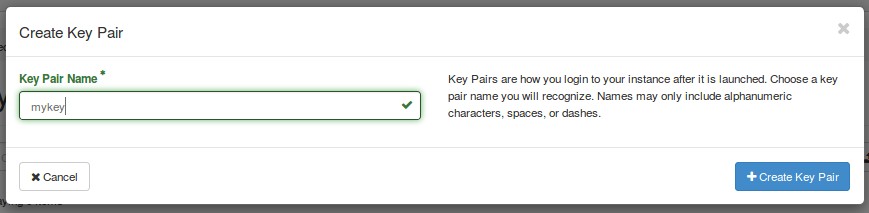
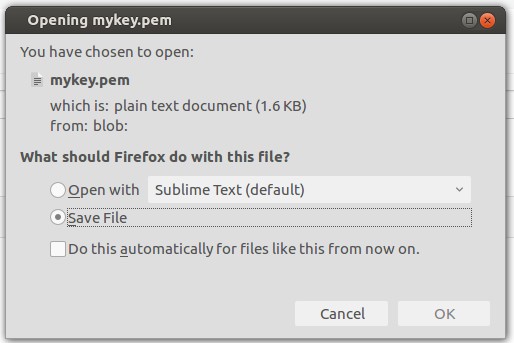
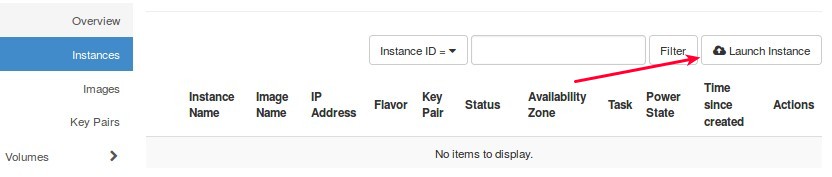
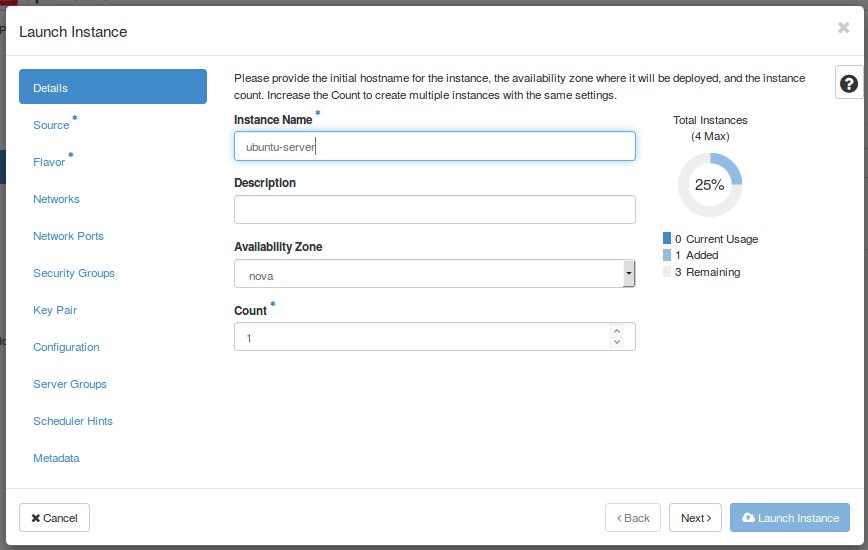
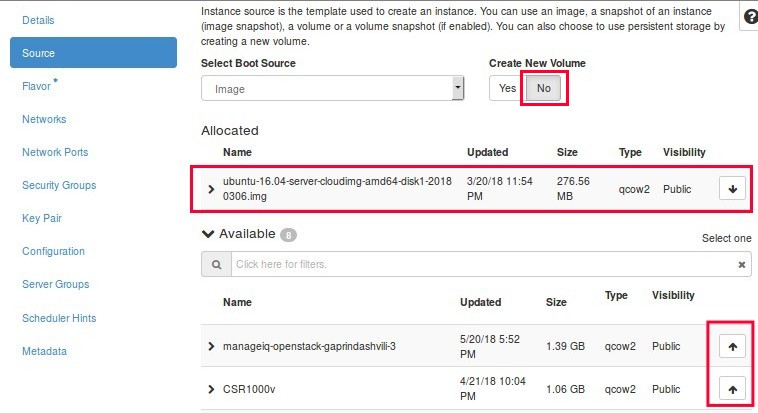

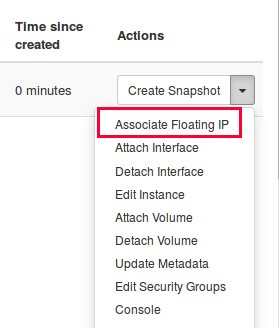
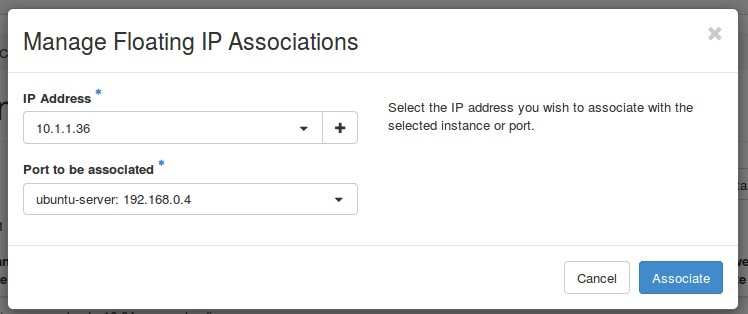
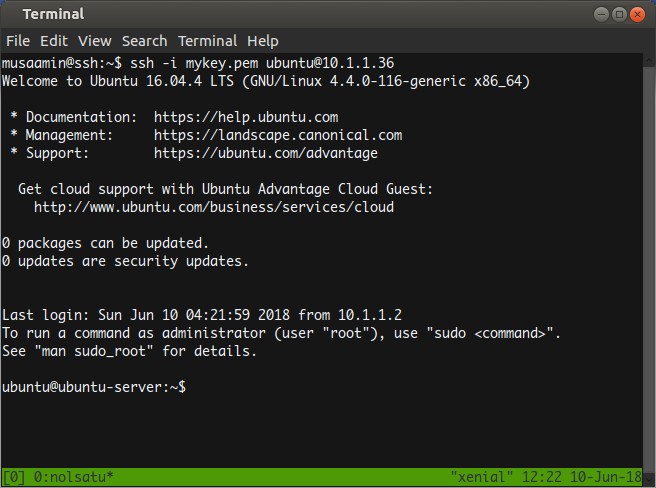



btw pak ada rekomentasi vps basis openstack di singapore dan us pak?